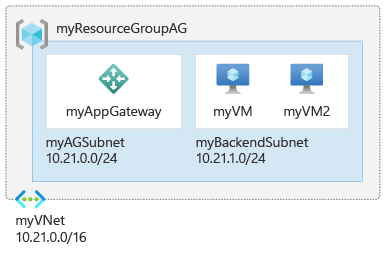Hinweis
Für den Zugriff auf diese Seite ist eine Autorisierung erforderlich. Sie können versuchen, sich anzumelden oder das Verzeichnis zu wechseln.
Für den Zugriff auf diese Seite ist eine Autorisierung erforderlich. Sie können versuchen, das Verzeichnis zu wechseln.
In dieser Schnellstartanleitung verwenden Sie die Azure CLI zum Erstellen eines Anwendungsgateways. Anschließend testen Sie es, um sicherzustellen, dass es ordnungsgemäß funktioniert.
Das Anwendungsgateway leitet den Webdatenverkehr Ihrer Anwendungen an bestimmte Ressourcen in einem Back-End-Pool weiter. Sie weisen den Ports Listener zu, erstellen Regeln und fügen Ressourcen zu einem Back-End-Pool hinzu. Der Einfachheit halber wird in diesem Artikel ein einfaches Setup mit einer öffentlichen Front-End-IP-Adresse, einem grundlegenden Listener zum Hosten einer einzelnen Website auf dem Anwendungsgateway, einer Routingregel für grundlegende Anforderungen und zwei VMs im Back-End-Pool verwendet.
Sie können für diesen Schnellstart auch Azure PowerShell oder das Azure-Portal verwenden.
Wenn Sie nicht über ein Azure-Konto verfügen, erstellen Sie ein kostenloses Konto , bevor Sie beginnen.
Voraussetzungen
Verwenden Sie die Bash-Umgebung in Azure Cloud Shell. Weitere Informationen finden Sie unter "Erste Schritte mit Azure Cloud Shell".
Wenn Sie CLI-Referenzbefehle lieber lokal ausführen, installieren Sie die Azure CLI. Wenn Sie Windows oder macOS ausführen, sollten Sie die Azure CLI in einem Docker-Container ausführen. Weitere Informationen finden Sie unter Ausführen der Azure CLI in einem Docker-Container.
Wenn Sie eine lokale Installation verwenden, melden Sie sich mithilfe des Befehls az login bei der Azure CLI an. Führen Sie die in Ihrem Terminal angezeigten Schritte aus, um den Authentifizierungsprozess abzuschließen. Weitere Anmeldeoptionen finden Sie unter Authentifizieren bei Azure mithilfe der Azure CLI.
Installieren Sie die Azure CLI-Erweiterung beim ersten Einsatz, wenn Sie dazu aufgefordert werden. Weitere Informationen zu Erweiterungen finden Sie unter Verwenden und Verwalten von Erweiterungen mit der Azure CLI.
Führen Sie az version aus, um die installierte Version und die abhängigen Bibliotheken zu ermitteln. Führen Sie az upgrade aus, um das Upgrade auf die aktuelle Version durchzuführen.
- Für diesen Artikel ist mindestens Version 2.0.4 der Azure CLI erforderlich. Bei Verwendung von Azure Cloud Shell ist die aktuelle Version bereits installiert.
Hinweis
Das Application Gateway-Front-End unterstützt jetzt Dual-Stack-IP-Adressen (Preview). Sie können nun bis zu vier Front-End-IP-Adressen erstellen: zwei IPv4-Adressen (öffentlich und privat) und zwei IPv6-Adressen (öffentlich und privat).
Ressourcengruppe erstellen
In Azure ordnen Sie verwandte Ressourcen einer Ressourcengruppe zu. Erstellen Sie mithilfe von az group create eine Ressourcengruppe.
Im folgenden Beispiel wird eine Ressourcengruppe mit dem Namen myResourceGroupAG am Standort eastus erstellt.
az group create --name myResourceGroupAG --location eastus
Erstellen von Netzwerkressourcen
Für die Kommunikation in Azure zwischen den von Ihnen erstellten Ressourcen ist ein virtuelles Netzwerk erforderlich. Das Subnetz für das Anwendungsgateway kann nur Anwendungsgateways enthalten. Andere Ressourcen sind nicht zulässig. Sie können entweder ein neues Subnetz für Application Gateway erstellen oder ein bereits vorhandenes verwenden. In diesem Beispiel erstellen Sie zwei Subnetze: eins für das Anwendungsgateway und eins für die Back-End-Server. Je nach Anwendungsfall können Sie die Front-End-IP-Adresse von Application Gateway als öffentliche oder als private IP-Adresse konfigurieren. In diesem Beispiel verwenden Sie eine öffentliche Front-End-IP-Adresse.
Hinweis
Application Gateway-Front-End unterstützt jetzt Dual-Stack-IP-Adressen (Public Preview). Sie können nun bis zu vier Front-End-IP-Adressen erstellen: zwei IPv4-Adressen (öffentlich und privat) und zwei IPv6-Adressen (öffentlich und privat).
Verwenden Sie az network vnet create, um das virtuelle Netzwerk und das Subnetz zu erstellen. Führen Sie zum Erstellen der öffentlichen IP-Adresse az network public-ip create aus.
az network vnet create \
--name myVNet \
--resource-group myResourceGroupAG \
--location eastus \
--address-prefix 10.21.0.0/16 \
--subnet-name myAGSubnet \
--subnet-prefix 10.21.0.0/24
az network vnet subnet create \
--name myBackendSubnet \
--resource-group myResourceGroupAG \
--vnet-name myVNet \
--address-prefix 10.21.1.0/24
az network public-ip create \
--resource-group myResourceGroupAG \
--name myAGPublicIPAddress \
--allocation-method Static \
--sku Standard
Erstellen der Back-End-Server
Ein Back-End kann Netzwerkadapter (Network Interface Card, NIC), VM-Skalierungsgruppen, öffentliche IP-Adressen, interne IP-Adressen, vollqualifizierte Domänennamen (Fully Qualified Domain Names, FQDNs) und Back-Ends mit mehreren Mandanten (beispielsweise Azure App Service) umfassen. In diesem Beispiel erstellen Sie zwei virtuelle Computer, die als Back-End-Server für das Anwendungsgateway verwendet werden. Sie installieren außerdem NGINX auf den virtuellen Computern, um das Anwendungsgateway zu testen.
Erstellen von zwei virtuellen Computern
Installieren Sie den NGINX-Webserver auf den virtuellen Computern, um zu überprüfen, ob das Anwendungsgateway erfolgreich erstellt wurde. Sie können eine cloud-init-Konfigurationsdatei verwenden, um NGINX zu installieren und eine Node.js-App „Hallo Welt“ auf einer Linux-VM auszuführen. Weitere Informationen zu cloud-init finden Sie unter cloud-init-Unterstützung für VMs in Azure.
Kopieren Sie in Ihrer Azure Cloud Shell die folgende Konfiguration, und fügen Sie sie in eine Datei mit dem Namen cloud-init.txt ein. Geben Sie editor cloud-init.txt ein, um die Datei zu erstellen.
#cloud-config
package_upgrade: true
packages:
- nginx
- nodejs
- npm
write_files:
- owner: www-data:www-data
- path: /etc/nginx/sites-available/default
content: |
server {
listen 80;
location / {
proxy_pass http://localhost:3000;
proxy_http_version 1.1;
proxy_set_header Upgrade $http_upgrade;
proxy_set_header Connection keep-alive;
proxy_set_header Host $host;
proxy_cache_bypass $http_upgrade;
}
}
- owner: azureuser:azureuser
- path: /home/azureuser/myapp/index.js
content: |
var express = require('express')
var app = express()
var os = require('os');
app.get('/', function (req, res) {
res.send('Hello World from host ' + os.hostname() + '!')
})
app.listen(3000, function () {
console.log('Hello world app listening on port 3000!')
})
runcmd:
- service nginx restart
- cd "/home/azureuser/myapp"
- npm init
- npm install express -y
- nodejs index.js
Erstellen Sie mithilfe von az network nic create die Netzwerkschnittstellen. Zum Erstellen der virtuellen Computer verwenden Sie az vm create.
for i in `seq 1 2`; do
az network nic create \
--resource-group myResourceGroupAG \
--name myNic$i \
--vnet-name myVNet \
--subnet myBackendSubnet
az vm create \
--resource-group myResourceGroupAG \
--name myVM$i \
--nics myNic$i \
--image Ubuntu2204 \
--admin-username azureuser \
--generate-ssh-keys \
--custom-data cloud-init.txt
done
Erstellen des Anwendungsgateways
Erstellen Sie mithilfe von az network application-gateway create ein Anwendungsgateway. Wenn Sie über die Azure CLI ein Anwendungsgateway erstellen, geben Sie Konfigurationsinformationen wie Kapazität, SKU (z. B. Basic) und HTTP-Einstellungen an. Azure fügt dann die privaten IP-Adressen der Netzwerkschnittstellen als Server im Back-End-Pool des Anwendungsgateways hinzu.
Die Standard v2-SKU wird in diesem Beispiel verwendet.
address1=$(az network nic show --name myNic1 --resource-group myResourceGroupAG | grep "\"privateIPAddress\":" | grep -oE '[^ ]+$' | tr -d '",')
address2=$(az network nic show --name myNic2 --resource-group myResourceGroupAG | grep "\"privateIPAddress\":" | grep -oE '[^ ]+$' | tr -d '",')
az network application-gateway create \
--name myAppGateway \
--location eastus \
--resource-group myResourceGroupAG \
--capacity 2 \
--sku Standard_v2 \
--public-ip-address myAGPublicIPAddress \
--vnet-name myVNet \
--subnet myAGSubnet \
--servers "$address1" "$address2" \
--priority 100
Die Erstellung des Anwendungsgateways in Azure kann bis zu 30 Minuten in Anspruch nehmen. Nachdem das Anwendungsgateway erstellt wurde, können Sie die folgenden Einstellungen im Abschnitt Einstellungen der Seite Anwendungsgateway anzeigen:
- appGatewayBackendPool: Diese Einstellung finden Sie auf der Seite Back-End-Pools. Sie gibt den erforderlichen Back-End-Pool an.
- appGatewayBackendHttpSettings: Diese Einstellung finden Sie auf der Seite HTTP-Einstellungen. Sie gibt an, dass das Anwendungsgateway den Port 80 und das HTTP-Protokoll für die Kommunikation verwendet.
- appGatewayHttpListener: Diese Einstellung finden Sie auf der Seite Listener. Sie gibt den Standardlistener an, der appGatewayBackendPool zugeordnet ist.
- appGatewayFrontendIP: Diese Einstellung finden Sie auf der Seite Front-End-IP-Konfigurationen. Sie weist myAGPublicIPAddress zu appGatewayHttpListener zu.
- rule1: Diese Einstellung finden Sie auf der Seite Regeln. Sie gibt die Standardroutingregel an, die appGatewayHttpListener zugeordnet ist.
Hinweis
In Regionen, in denen Verfügbarkeitszonen unterstützt werden, wenn Sie zonen während der Erstellung nicht über CLI, PowerShell, ARM/Bicep oder die REST-API angeben– ermöglicht Azure Application Gateway automatisch Zonenredundanz, verteilung von Instanzen über mehrere Verfügbarkeitszonen hinweg, um die Resilienz zu erhöhen
Testen des Anwendungsgateways
Für die Erstellung des Anwendungsgateways in Azure ist kein NGINX-Webserver erforderlich. Sie haben ihn in diesem Schnellstart installiert, um zu überprüfen, ob Azure das Anwendungsgateway erfolgreich erstellt hat. Verwenden Sie az network public-ip show, um die öffentliche IP-Adresse des neuen Anwendungsgateways abzurufen.
az network public-ip show \
--resource-group myResourceGroupAG \
--name myAGPublicIPAddress \
--query [ipAddress] \
--output tsv
Kopieren Sie die öffentliche IP-Adresse, und fügen Sie sie in die Adressleiste des Browsers ein.
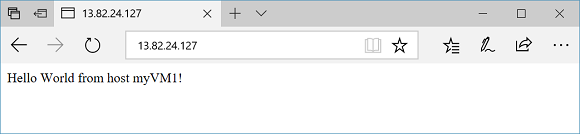
Wenn Sie den Browser aktualisieren, sollte der Name der zweiten VM angezeigt werden. Dies weist auf eine erfolgreiche Erstellung des Anwendungsgateways hin, das eine Verbindung mit dem Back-End herstellen kann.
Bereinigen von Ressourcen
Wenn Sie die mit dem Anwendungsgateway erstellten Ressourcen nicht mehr benötigen, löschen Sie die Ressourcengruppe mit dem Befehl az group delete. Wenn Sie die Ressourcengruppe löschen, werden auch das Anwendungsgateway und alle zugehörigen Ressourcen entfernt.
az group delete --name myResourceGroupAG